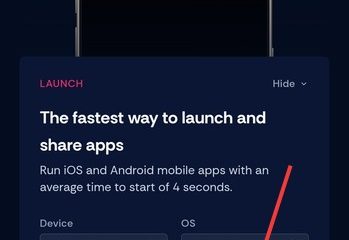TikTok はモバイルファーストのアプリとして始まりましたが、現在ではコンピューターでも快適に使用できるようになりました。 PC で TikTok をダウンロードする方法を知っていれば、毎回スマートフォンに手を伸ばさずに、大きな画面でビデオを鑑賞したり、デスクトップ ツールでクリップを編集したり、コンテンツを投稿したりすることができます。
Windows では、ブラウザで TikTok を使用する、Microsoft Store から TikTok アプリをインストールする、エミュレータで Android TikTok アプリを実行するという 3 つの主なオプションがあります。 TikTok の Web エクスペリエンスは最新のブラウザーで動作し、Microsoft Store アプリは Windows 10 および Windows 11 のプログレッシブ Web アプリとして機能します。
このガイドでは、各方法を段階的に説明し、メリットとデメリットを説明し、大まかなダウンロードをせずにデスクトップで TikTok を安全に使用する方法を示します。

TikTok を PC にダウンロードできますか?
はい、TikTok を PC にダウンロードして、Windows 10 または Windows 11 で使用できます。最も簡単なオプションは次のとおりです。公式 Web サイトでブラウザから TikTok にアクセスすると、ログインしたり、For You フィードをスクロールしたり、デスクトップからビデオをアップロードしたりできます。
Windows ユーザーは、Microsoft Store で公式 TikTok アプリも入手できます。このアプリは、デスクトップ用に最適化された Web ベースの TikTok クライアントのように動作し、PC から直接ビデオの閲覧、メッセージ送信、アップロードを行うことができます。
特に PC 上で完全な Android TikTok アプリが必要な場合は、信頼できる Android エミュレータを使用できます。このアプローチは、モバイル専用のエフェクトや機能に依存していてもデスクトップ ワークフローが必要な場合に理にかなっています。
方法 1: ブラウザーで TikTok を使用する (最速のオプション)
コンピューターで TikTok ビデオを視聴またはアップロードしたいだけの場合は、Web バージョンから始めてください。これは Windows、macOS、Linux で動作し、追加のものをインストールする必要はありません。
ブラウザで TikTok を開く
アプリをインストールせずに PC で TikTok を使用するには:
PC で Microsoft Edge、Google Chrome、Firefox、Opera などの最新のブラウザを開きます。 TikTok の公式アドレスを入力して Enter キーを押すか、Google などの検索エンジンを使用してアドレスを見つけます。  右上隅にあるログインボタンをクリックします。
右上隅にあるログインボタンをクリックします。 
 電子メール、ユーザー名、またはサポートされている別のオプションを使用して、携帯電話で使用しているのと同じアカウントでサインインします。 ログイン後、左側のサイドバーを使用しておすすめ、フォロー中、受信トレイ、プロフィールを切り替えます。
電子メール、ユーザー名、またはサポートされている別のオプションを使用して、携帯電話で使用しているのと同じアカウントでサインインします。 ログイン後、左側のサイドバーを使用しておすすめ、フォロー中、受信トレイ、プロフィールを切り替えます。 

このブラウザーの方法は、Windows には実際に何もインストールしないため、最も簡単な方法で PC に TikTok をダウンロードする方法を学びたい人に適しています。
TikTok を保存するデスクトップ ショートカットとして
TikTok をデスクトップ アプリのように動作させたい場合は、Edge または Chrome を使用してサイトをショートカットまたはプログレッシブ Web アプリ (PWA) にします。
Microsoft Edge または Google Chrome で TikTok を開きます。 ブラウザのメニュー ボタン (右上隅にある 3 つの点) をクリックします。 ブラウザに応じて、アプリ、このサイトをアプリとしてインストール、またはTikTok を保存して起動というオプションを選択します。 TikTok をスタート メニューまたはタスクバーに固定するかどうかを確認して選択します。 「デスクトップ」TikTok エクスペリエンスが必要なときはいつでも、ショートカットから TikTok を起動します。
このアプローチでは、追加のソフトウェアをインストールせずに Windows 上に TikTok アイコンが表示され、ブラウザーを通じてすべてが自動的に最新の状態に保たれます。
方法 2: Microsoft Store から TikTok をインストールする
ブラウザ タブではなくアプリを使用したい場合は、Windows 10 または Windows 11 の Microsoft Store から TikTok をインストールします。アプリは TikTok の Web サイトを利用したプログレッシブ Web アプリのように機能しますが、Windows とより緊密に統合されます。
Windows 10 または Windows 11 で TikTok をダウンロードする
Microsoft Store を通じて PC に TikTok をダウンロードするには:
[スタート] ボタンをクリックして、Microsoft Store を開きます。 上部の検索バーを使用してTikTokを検索します。 TikTok Pte. から公式 TikTok アプリを選択します。 Ltd.にアクセスし、ストアページを開きます。 [入手] または [インストール] をクリックし、Windows が TikTok を PC にダウンロードするまで待ちます。 インストールが完了したら、[開く] をクリックするか、後で [スタート] メニューまたはタスクバーから TikTok を起動します。
サードパーティのサイトに複数の「TikTok for Windows」オプションが表示される場合は、無視してください。マルウェアや偽のインストーラーを回避するには、Microsoft Store の掲載情報または公式 TikTok Web サイトのみを使用してください。
サインインしてデスクトップで TikTok を使用する
ストアから PC に TikTok をインストールした後:
[スタート] メニューまたは固定されたショートカットから TikTok アプリを開きます。 [ログイン] をクリックし、既存の TikTok 認証情報を使用します。 マウス ホイールを使用して、For You フィードを垂直方向にスクロールします。 各ビデオの右側にあるアイコンを使用して、「いいね!」、コメント、共有、またはお気に入りに保存します。 右上にあるプロフィール写真をクリックして、Windows で TikTok プロフィールを開きます。
ほとんどの人にとって、この方法は使い慣れた Windows の方法で「PC に TikTok をダウンロードする方法」の問題を解決し、TikTok を他のストア アプリと一緒に保存できます。
方法 3: エミュレーターを使用して Android TikTok アプリを実行する
モバイル専用のフィルターやエフェクトを含め、コンピューター上で Android TikTok を完全に体験したい場合は、BlueStacks、NoxPlayer、または類似のツールなどの Android エミュレーターを使用してください。これらのエミュレータは Windows 内に仮想 Android スマートフォンを作成し、Google Play から TikTok アプリをインストールできます。
この方法はセットアップに時間がかかり、より多くのシステム リソースを使用しますが、複数のアカウントを管理している場合、自動アップロードが必要な場合、または大きなディスプレイでのモバイル編集コントロールを希望する場合にはうまく機能します。
PC にエミュレータをインストールする
Android TikTok アプリ用に PC を準備するには:
次のような信頼性の高い Android エミュレータを選択します。 BlueStacks、NoxPlayer、または公式 Web サイトの別のよく知られたオプションです。 Windows インストーラーをダウンロードし、ダウンロード フォルダーに保存します。 インストーラーを実行し、画面上の手順に従ってセットアップを完了します。 インストールが完了したら、[スタート] メニューからエミュレータを起動します。 エミュレータ内で Google アカウントを使用してサインインすると、Google Play ストアにアクセスできます。
エミュレータ内で TikTok をダウンロード
エミュレータで Android ホーム画面が実行されたら、TikTok アプリ自体をダウンロードできます。
エミュレータ内で Google Play ストアを開きます。 検索バーを使用してTikTokを探します。 TikTok Pte. による公式 TikTok アプリを選択します。 [インストール] をクリックし、ダウンロードが完了するまで待ちます。 エミュレーターのアプリリストから TikTok を開き、アカウントでログインします。
これで、Windows デスクトップ上で実行するだけで、携帯電話と同じ Android インターフェイスを使用して、For You ページをスクロールし、PC のウェブカメラでビデオを録画し、コンテンツをアップロードできるようになります。
PC から TikTok 動画をアップロードする方法
PC で TikTok をダウンロードする方法がわかったら、次のステップは通常、Windows からコンテンツを直接投稿することです。ブラウザー バージョンと Microsoft Store アプリの両方で、コンピューターからクリップをアップロードできます。
TikTok Web または Windows アプリからビデオをアップロードする
電話を使わずに PC から TikTok をアップロードするには:
ブラウザーで TikTok を開くか、TikTok Windows アプリを起動します。 まだサインインしていない場合は、アカウントにログインします。アップロードまたはプラスアイコン (通常は右上または左のサイドバーにあります) をクリックします。 [アップロード] を選択し、PC からビデオ ファイルを選択します (MP4 が最適です)。 必要に応じてクリップをトリミングし、キャプション、ハッシュタグ、カバー画像を追加します。 ビデオのプライバシー、コメント、デュエット、ステッチのオプションを設定します。 [投稿] をクリックして、デスクトップから TikTok を公開します。
Premiere、DaVinci Resolve、PC 用 CapCut などのデスクトップ アプリで既にビデオを編集し、最終的なクリップを TikTok に直接エクスポートしている場合、このワークフローは自然に感じられます。
TikTok ビデオを PC に保存する方法
オフラインで表示したり、後で参照したりするためにクリップを保存したいため、多くの人が PC に TikTok をダウンロードする方法を検索しています。他人のコンテンツを保存または再利用する場合は、常に著作権と作成者の許可を尊重してください。
TikTok の組み込み保存オプションを使用する
一部の TikTok クリエイターは、ビデオの直接ダウンロードを許可しています。このオプションが利用可能な場合:
ブラウザーまたは Windows アプリで TikTok を開きます。 保存したい特定のビデオにアクセスします。 [共有] ボタンをクリックします。 作成者が有効にしている場合は、ダウンロード またはビデオの保存 オプションを探します。 ビデオ ファイルを PC 上の任意のフォルダーに保存します。
ダウンロード オプションが表示されない場合は、作成者がダウンロードをブロックすることを選択したと考えられます。その場合、サイトをスクレイピングするサードパーティのダウンローダーの使用は避けてください。これらのダウンローダーは TikTok の利用規約に違反することが多く、マルウェアにさらされる可能性があります。
PC 上の TikTok: 安全性と一般的な問題
PC に TikTok をダウンロードする方法を学ぶときは、Windows システムを安全に保つ必要もあります。無料のブーストや追加機能を約束する偽のデスクトップ インストーラーや「改造」アプリには、パスワードやデータを盗むマルウェアが隠されていることがよくあります。
TikTok をインストールするときは安全を確保してください
TikTok for Windows または TikTok 関連ツールをインストールするときは、次の習慣を使用してください:
TikTok は、公式 Web サイト、Microsoft Store、または信頼できるアプリ ストアからのみダウンロードしてください。 フォーラムやファイル共有サイトから提供される「クラックされた」または「禁止されていない」TikTok バージョンは避けてください。 Windows、ブラウザ、ウイルス対策ソフトを常に最新の状態に保ちます。 PowerShell コマンドや、TikTok やコメント セクションで見かけた未知のインストーラーを決して実行しないでください。 TikTok のアクセス許可を確認し、セッションごとに共有コンピューターまたは公共のコンピューターからログアウトします。
TikTok デスクトップの基本的な問題を解決する
デスクトップ版 TikTok の遅延、フリーズ、または読み込みの拒否が始まった場合は、次の簡単な修正方法を試してください:
TikTok Web ページを更新するか、Windows アプリを閉じて再度開きます。 サイトが遅いまたは不具合を感じる場合は、ブラウザのキャッシュと Cookie をクリアします。 ネットワーク接続を確認し、可能であれば Wi-Fi からイーサネットに切り替えます。 ブラウザを更新するか、TikTok Microsoft Store アプリを再インストールします。 ビデオの再生を妨げる重いブラウザ拡張機能を無効にします。
PC 上の TikTok に関する問題のほとんどは、TikTok 自体ではなく、ブラウザの問題、インターネットの遅さ、または古いアプリによって発生します。
PC での TikTok のダウンロードに関するよくある質問
TikTok は PC で無料でダウンロードできますか?
はい。 TikTok は、Microsoft Store からインストールする場合、またはブラウザーで使用する場合は無料です。 Windows で TikTok をダウンロードするのに料金はかかりませんが、インターネット プロバイダーがデータ料金を請求する場合があります。
PC で TikTok を使用するにはエミュレータが必要ですか?
いいえ。ほとんどの人にとって、TikTok Web サイトまたは TikTok Windows アプリを使用するだけで十分です。 Android アプリのインターフェイスや特定のモバイル専用機能が特に必要な場合にのみ、エミュレータが必要です。
PC から TikTok ビデオを投稿できますか?
はい。 TikTok Web バージョンとデスクトップ アプリの両方で、コンピューターからビデオをアップロードできます。携帯電話で行うのと同じように、キャプション、ハッシュタグ、カバーを追加できます。
TikTok For Windows は Windows 10 と Windows 11 の両方で動作しますか?
はい。 Microsoft Store TikTok アプリは、デバイスが Store の基本要件を満たしており、Microsoft アカウントでサインインしている限り、Windows 10 と Windows 11 の両方をサポートします。
TikTok 動画を PC にダウンロードすることは合法ですか?
作成者が許可している場合は、TikTok の組み込みダウンロード オプションを使用しても通常は問題ありません。 TikTok のルールを回避したり、ウォーターマークを削除したりするサードパーティのダウンローダーは、特に他人のコンテンツを再投稿または編集する予定がある場合は避けてください。
概要
PC で TikTok をダウンロードする方法を理解すれば、短いビデオを楽しんだり、コンテンツをアップロードしたりするためだけに携帯電話に釘付けになる必要はありません。最も速いオプションはブラウザーで TikTok を使用することですが、Microsoft Store アプリではよりデスクトップ スタイルのエクスペリエンスが得られます。 Windows 上で完全な Android インターフェイスを使用するには、信頼できるエミュレータを使用できます。
自分の作業方法に合った方法を選択し、公式のダウンロード ソースを使用すれば、PC を危険にさらすことなく、Windows 10 または Windows 11 でスムーズな TikTok エクスペリエンスを得ることができます。